経常売上スケジュールの有効化
経常売上スケジュールを使用すると、営業担当は、サブスクリプション・ビジネス・モデルに含まれる商談製品または商談製品グループに対して売上を計上できます。
ただし、営業担当が経常売上スケジュールを作成する前に、この機能を有効にする必要があります。 これは、Oracle Visual Builder Studioで実行します。 経常売上スケジュールを有効にするには、次のステップを完了する必要があります。
| 設定ステップ | コンテキスト |
|---|---|
|
1. 商談製品の編集時に表示される「編集」ダイアログに「スケジュールの追加」ボタンを手動で追加します。 |
商談製品を編集するとき、営業担当は「スケジュールの追加」ボタンをクリックして、経常売上スケジュールを作成します。 このボタンはデフォルトでは表示されません。 |
|
2. 「製品」リスト・ページに「スケジュール」列を手動で追加します。 |
商談の製品のリストをレビューするときに、営業担当は「スケジュール」列を使用して、製品ラインに経常売上スケジュールがあるかどうかを確認できます。 この列はデフォルトでは表示されません。 |
|
3. 必要に応じて、「スケジュール」リージョンを3列以上に表示するように構成します。 |
経常売上スケジュールを追加または編集するとき、「スケジュール」リージョンは2列に自動的に編成されます。 必要に応じて、このレイアウトを変更できます(オプション)。 |
1. 「スケジュールの追加」ボタンの表示
営業担当が商談製品の経常売上スケジュールを作成するには、最初に「スケジュールの追加」ボタンを表示する必要があります。 デフォルトでは、このボタンは非表示です。
「スケジュールの追加」ボタンを表示するには:
デジタル営業で、拡張する領域が表示されるページにナビゲートします。 たとえば、商談レコードにナビゲートし、「製品」パネルの「すべての製品の表示」をクリックします。
「製品」リスト・ページが表示されます。
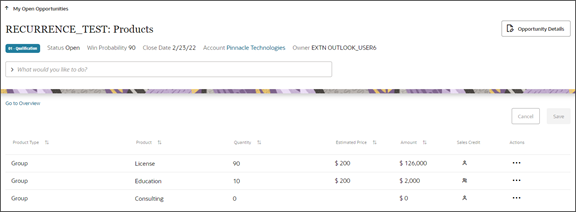
「設定およびアクション」メニューで、ビジュアル・ビルダーでの編集を選択します。
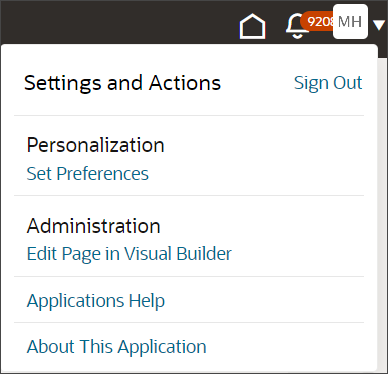
-
すでに設定されているプロジェクトを選択します。 1つのプロジェクトのみが存在する場合は、そのプロジェクトに自動的に移動します。
-
デジタル営業からVisual Builder Studioを起動するときにアクティブなサンドボックスで作業している場合、Visual Builder Studioでは、サンドボックスに関連付けられたワークスペースが検索されます。 Visual Builder Studioの起動時にサンドボックスで作業していない場合、Visual Builder Studioではサンドボックスのないワークスペースが検索されます。 複数のワークスペースが存在する場合は、1つのワークスペースの選択が必要になる場合があります。 ワークスペースが存在しない場合は、Visual Builder Studioによってワークスペースが自動的に作成されます。
-
Visual Builder Studioに入ると、「商談」タブに移動します。 「変数」サブタブをクリックします。
「定数」リージョンで、isIndivScheduledOccurrences変数を強調表示します。

「プロパティ」ペインの「デフォルト値」フィールドで、「true」を選択します。
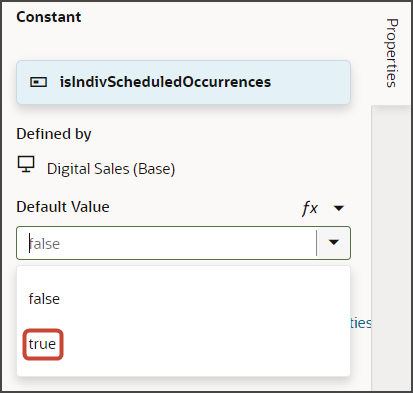
「プレビュー」ボタンをクリックして、ランタイム・テスト環境の変更を表示します。

商談の製品リストにナビゲートし、製品の「処理」→「編集」をクリックします。
「編集」ダイアログに「スケジュールの追加」ボタンが表示されます。
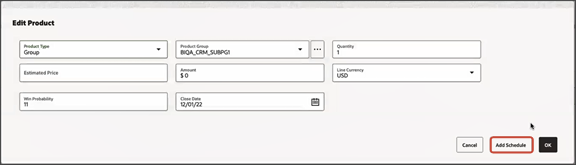
2. 商談の「製品」リストへの「スケジュール」列の追加
商談の製品のリストをレビューするときに、営業担当は、製品に経常売上スケジュールがあるかどうかを把握する必要があります。 これを有効にするには、商談の「製品」リスト・ページに「スケジュール」列を追加する必要があります。 「スケジュール」列には、製品に経常売上スケジュールがあるかどうかを示す「はい」または「いいえ」が表示されます。
「製品」リスト・ページに「スケジュール」列を追加するには:-
Visual Builder Studioの「商談」タブで、Page Designerサブタブをクリックします。
-
「設計」ボタンをクリックします。
Page Designerの設計領域で、「製品」リスト・ページの動的表コンポーネントをクリックすると、表リージョンが選択されます。
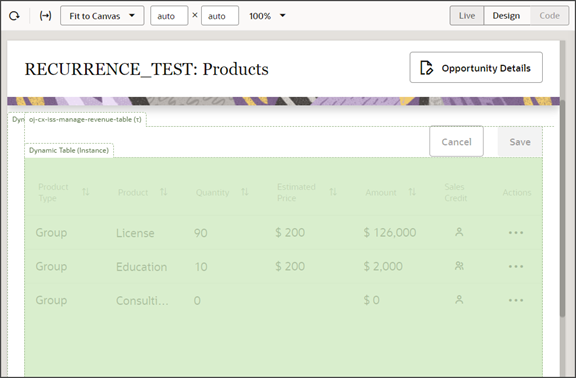
「プロパティ」ペインで、Opportunity Child Revenue Sub View Layoutルール・セットをクリックします。
これは売上表のレイアウトです。
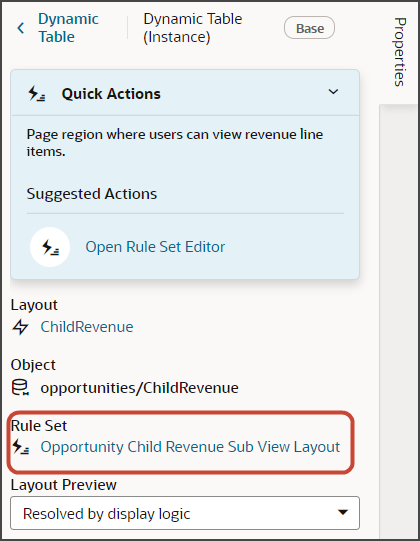
「ルール・セット」→「レイアウト」タブで、「複製」アイコンをクリックして、デフォルトの組込みレイアウトを複製します。
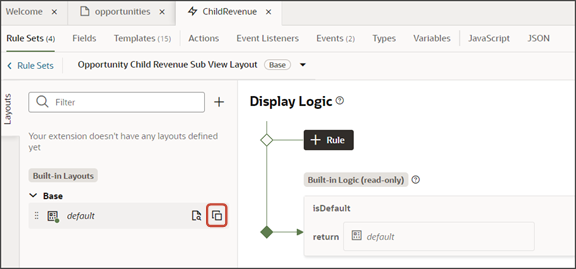
-
レイアウトの名前を入力し、「複製」をクリックします。
ノート: デフォルトの組込みレイアウトの変更前の複製は必須ではありませんが、複製することをお薦めします。 -
Visual Builder Studioでは、組込みレイアウトの重複コピーが作成され、これを変更できます。
「オープン」アイコンをクリックして、レイアウトを編集します。
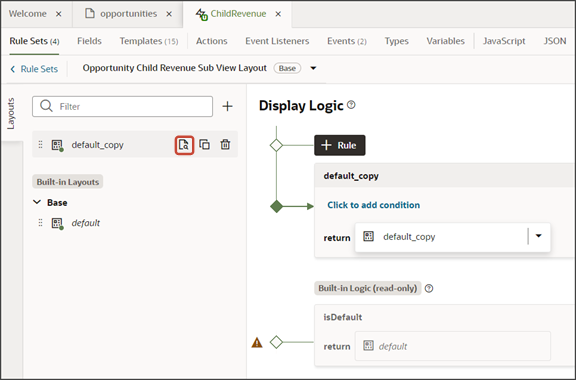
フィールドのリストをスクロールして、「scheduledRevenueVirtual」フィールドを探します。 この仮想フィールドは、「はい/いいえ」値を表示する「スケジュール」フィールドです。
ヒント: フィールドをすばやく検索するには、「フィルタ」フィールドにフィールド名を入力します。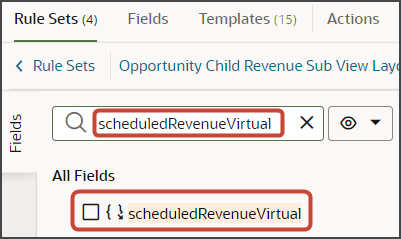
フィールド・リストから「scheduledRevenueVirtual」フィールドを選択します。
フィールドを選択すると、リストの右下にあるフィールドのリストに表示されます。 フィールドのハンドルを使用して、フィールドを目的の場所にドラッグします。
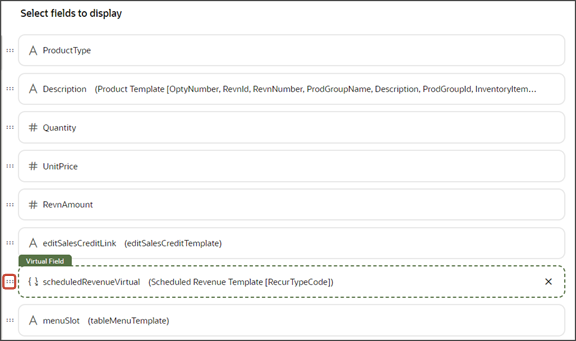
「プレビュー」ボタンをクリックして、ランタイム・テスト環境の変更を表示します。

商談の製品リストにナビゲートします。
「スケジュール」列が表示されます。
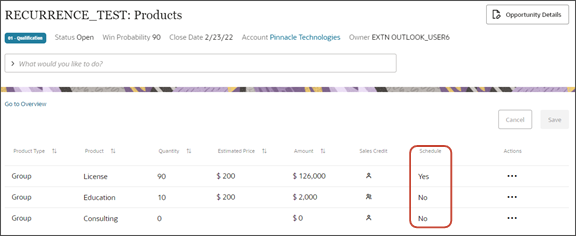
3. 「製品」ページでの列の構成
経常売上スケジュールを作成するには、営業担当は商談製品の編集時に「スケジュールの追加」ボタンをクリックします。 「スケジュールの追加」ボタンをクリックすると「製品」ページが開き、営業担当は製品詳細をレビューして、経常売上スケジュールを作成できます。
「製品」ページは、2つのリージョンで構成されています。
-
上部の「製品」リージョン
-
下部の「スケジュール」リージョン
「製品」リージョンは、Visual Builder Studioを使用して拡張できます。
「スケジュール」リージョンは拡張できませんが、列レイアウトを変更できます。 たとえば、「製品」リージョンの列レイアウトと一致するように変更できます。
「製品」ページの「スケジュール」リージョンの列レイアウトを変更するには:
-
Visual Builder Studioの「opportunities」タブで、「変数」サブタブをクリックします。
「定数」リージョンで、revenueFormColumnNumber変数を強調表示します。
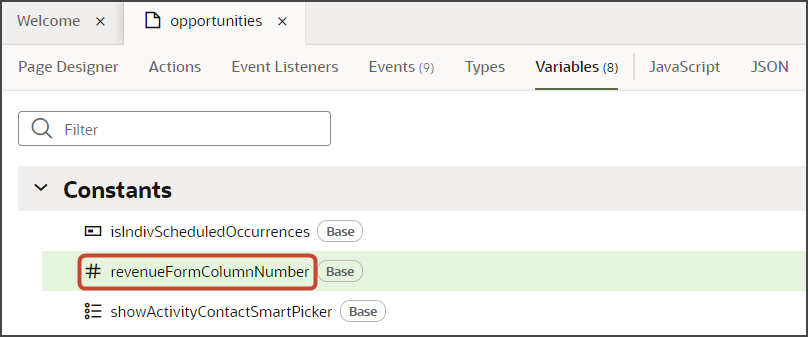
「プロパティ」ペインの「デフォルト値」フィールドに、目的の列数(5など)を入力します。
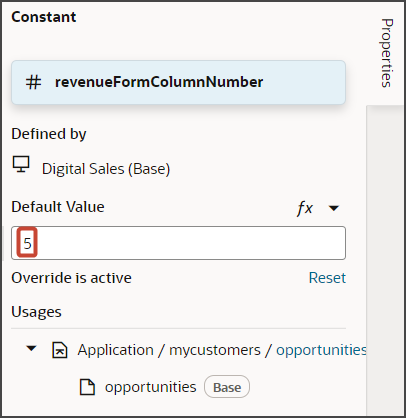
「プレビュー」ボタンをクリックして、ランタイム・テスト環境の変更を表示します。

商談の製品リストにナビゲートし、製品の「処理」→「編集」をクリックします。
-
スケジュールがすでに存在する場合は、「スケジュールの編集」をクリックして「製品」ページを表示します。 「スケジュール」リージョンには5つの列が表示されます。
-
スケジュールがまだ存在しない場合は、「スケジュールの追加」をクリックします。 表示される「製品」ページの「スケジュール」リージョンには、5つの列が表示されます。
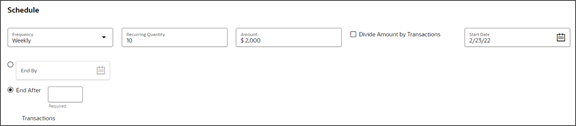
-